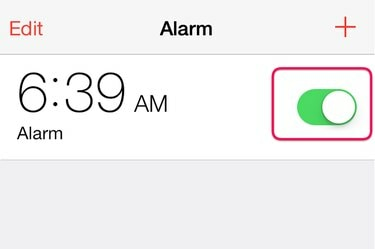
Slå en alarm på eller av ved å trykke på bryteren.
Bildekreditt: Bilde med tillatelse fra Apple.
Med en Apple iPhone ved din side, er det aldri igjen en grunn til å gå glipp av en viktig avtale eller å sove lenge. Apple iOS 8 kommer med en vekkerklokke innebygd i Klokke-appen. Du kan stille inn alarmtiden, velge en vekkemelodi og angi hvilke dager alarmen skal gå. Sett opp forskjellige alarmer for forskjellige dager, som ukedager og helger, eller bruk separate alarmer for viktige påminnelser.
Trinn 1

Trykk på "Klokke"-ikonet.
Bildekreditt: Bilde med tillatelse fra Apple.
Trykk på "Klokke"-ikonet på iPhone-startskjermen. Hvis du har mange apper eller mapper, dra fingeren ned fra midten av startskjermen og skriv "klokke" i Spotlight-søkefeltet for raskt å finne den.
Dagens video
Steg 2
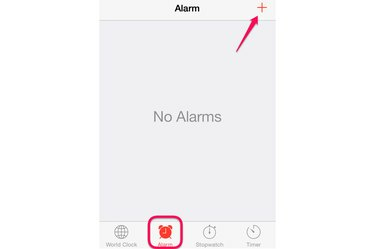
Trykk på "Alarm".
Bildekreditt: Bilde med tillatelse fra Microsoft.
Trykk på "Alarm"-ikonet nederst på klokkeskjermen. Trykk på "+"-ikonet øverst for å legge til en ny alarm.
Trinn 3
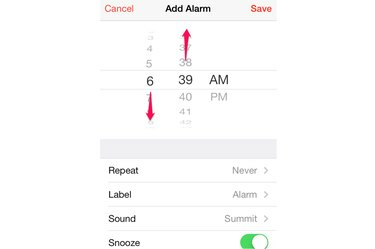
Dra glassene for å endre alarmtidspunktet.
Bildekreditt: Bilde med tillatelse fra Apple.
Dra glassene opp eller ned for å stille inn tiden for alarmen. Ikke glem «AM» eller «PM». Merk at alternativene Gjenta, Label, Lyd og Slumre også er på denne skjermen.
Trinn 4
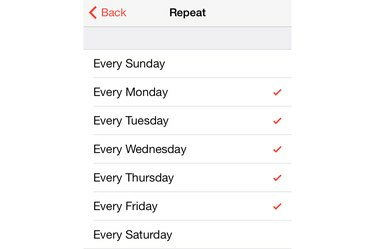
Velg dagene du vil at alarmen skal gjentas.
Bildekreditt: Bilde med tillatelse fra Apple.
Trykk på "Gjenta"-alternativet og velg hvilke dager du vil at alarmen skal gå av. Hakemerker ved siden av hver dag indikerer når alarmen går. Trykk på «Tilbake».
Trinn 5

Endre alarmens etikett.
Bildekreditt: Bilde med tillatelse fra Apple.
Velg alternativet "Etikett" for å endre alarmnavnet. Dette kan være nyttig hvis du planlegger å stille inn mer enn én alarm på iPhone. Trykk på «Tilbake».
Trinn 6
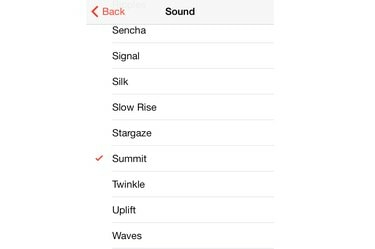
Velg en alarmlyd.
Bildekreditt: Bilde med tillatelse fra Apple.
Trykk på "Lyd"-alternativet for å endre alarmlyden. Når du trykker på en lyd på denne skjermen, spiller iPhone av et eksempel for deg. Velg "Tilbake" for å gå tilbake til skjermbildet Legg til alarm.
Trinn 7

Slå «Slumre» på eller av og trykk på «Lagre».
Bildekreditt: Bilde med tillatelse fra Apple.
Trykk på «Slumre»-bryteren for å slå slumre på eller av. Når Snooze er aktivert, kan du ganske enkelt sveipe iPhones låseskjerm, og alarmen vil lyde igjen om 9 minutter. Velg "Lagre".
Trinn 8
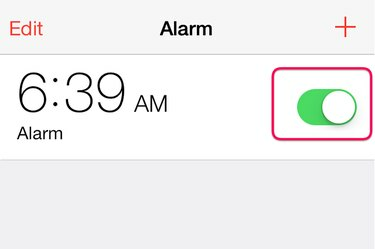
Slå alarmen på eller av.
Bildekreditt: Bilde med tillatelse fra Apple.
Slå alarmen av eller på når som helst ved å gå tilbake til alarmskjermen i Klokke-appen. Trykk på "Veksle" ved siden av alarmen for å slå den på eller av. For å redigere en alarm, trykk på «Rediger».
Trinn 9
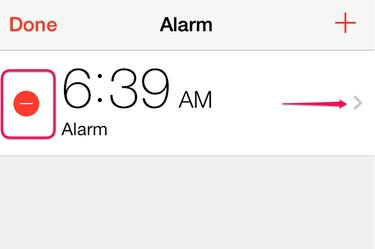
Slett eller rediger alarmen.
Bildekreditt: Bilde med tillatelse fra Apple.
Slett en alarm ved å trykke på den røde "Slett"-knappen ved siden av alarmen, og bekreft deretter ved å trykke på den røde "Slett"-knappen som vises. For å redigere en alarm, trykk på «Pilen» ved siden av alarmen og trykk på «Ferdig» når du er ferdig med å redigere. Legg til flere alarmer ved å trykke på "+"-ikonet på alarmskjermen.


